 |
 |
 |
 |
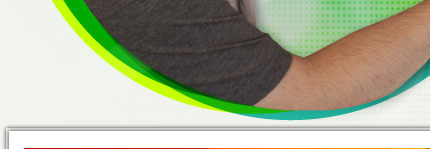 |
 |
 |
 |
 |
 |
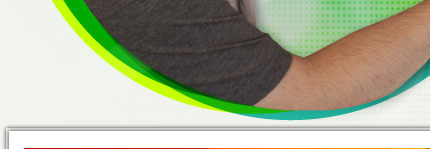 |
 |
タッチパネル式のスマートフォンなどデバイスがビシバシ台頭してきているなか、ナナオからタッチパネルを搭載したカラー液晶モニターこと「FlexScan T2351W-L」が登場した。その形状や仕様をザッと見ただけでも、かなり「マジ」でWindows 7のマルチタッチ機能に対応してきていることがわかる。
てかこの液晶モニターでWindows 7をマルチタッチで使うと、な~るほど使いやすいゼ便利だゼってことがよくわかる……え? そもそもマルチタッチに対応したモニターだと何が便利かって!? うっす了解。そのあたりからチョイとご説明を。
マルチタッチ対応の液晶モニターでWindows 7を使ったときの利便はですね、まず、指などだけでWindows 7の操作が全部デキるということ。マウス操作(左ボタン)のシングルクリックやダブルクリックは指先などで画面をポンもしくはポポンとタップすればできる。画面を1~2秒押さえれば右クリックになる。
さらにWindowsタッチならではの操作もイロイロ───ブラウザなどを指でスクロールさせたり、画像を指で弾くように(フリック)して次々と写真をめくっていく感覚で表示できたり、2本の指で画像の拡大縮小回転を行えたり、マウスではデキにくかった操作を直感的に行える。
もちろんキーボードも使える。具体的には、画面上に仮想キーボードを表示させ、キーをポンポンとタップしていけば文字入力を行える。また、手書きキーボードを使えば画面上に手書き文字を書いて文字の入力が可能。
てな感じで、Windows 7のマルチタッチ機能を使えば、キーボードやマウスを使わずとも、指先などだけで、より直感的にパソコンを活用できるというわけだ。Webやドキュメントの閲覧もお絵描きもゲームも、ぜ~んぶ、指先などでタップすることで軽快に使える/楽しめるのだ。
……が、ぶっちゃけ、Windows 7のマルチタッチ機能の実力を十分出し切れている液晶モニターは少なかった。ゆえに、ナナオが真っ向からWindowsタッチに激対応した“本気”のタッチ対応モニター「FlexScan T2351W-L」を出してきたんであった。
FlexScan T2351W-Lは23.0型フルHD解像度(1920×1080ドット)のカラー液晶モニター。機能/性能は2010年の大ヒットモデルであるFlexScan EV2334Wを踏襲したものだが、さておき、この新型、どのあたりがWindows 7のマルチタッチ機能にマジ対応なのか?
複数のポイントがあるが、拙者的に「これならWindowsタッチを快適に使える!!」と感じたのは、新型スタンドのLaidBack Standを採用しているところ。
LaidBack Standは、FlexScan T2351W-Lの画面を15~65°の角度で調節できるスタンド。角度は、15°、25°、35°、45°、55°、65°と10°刻みで変えられる。また、角度を変える操作はワンタッチ&軽快。とても簡単っス。また、どの角度でも全然グラつかず安定しているのがこのスタンドの凄いところだ。
なぜ角度を細かく変えられたりそれを手軽に行えたり、あるいは寝かせたときの安定性が高いことが、Windowsタッチを快適に使えることにつながるかと言うと……ぶっちゃけ、Windowsタッチは画面をしっかり寝かせられてこそ、その使用感がグーンと良くなって実用性が高まるのダ!! これホント。ちょ~ホント。
要はですね、垂直に立った液晶モニターだと、クリック操作(シングルタップ/ダブルタップ)やスクロール操作あたりの基本操作はできても、手首の角度がキツくなったりしてピンチイン/アウトや回転やフリック操作などを行いにくい。さらに仮想キーボードや手書きキーボードの使用はタイヘン……というか苦痛な感じ。せっかくのマルチタッチ機能も、画面チルト角度の自由度がないモニターだと、もう台無し~って感じなのだ。
が、FlexScan T2351W-Lはご覧のように変幻自在にチルトしまくり。たとえば、ちょっとだけ傾ければ指でWebブラウザを操作しつつの閲覧なんかに向くし、大胆に寝かせれば仮想キーボードや手書きキーボードを使って軽快に文字入力していくのも現実的。
使用感も良好で、本体背面の赤いハンドルを上げればスイッと角度変更を行える。角度変更は非常に手軽なのだが、そのわりには、画面をどの角度にしても本体全体が安定していてビックリ───ダイナミックにマルチタッチ操作をしても仮想キーボードなどをタップしても、揺れたりズレたりするようなことはない。
てな感じで、まずはハードウェア形状/使い心地から、Windows 7のマルチタッチ機能にシッカリ対応しているFlexScan T2351W-Lなのである。
FlexScan T2351W-Lはタッチパネルの使用感/汎用性においても優れており、やはりWindows 7のマルチタッチ機能を十二分に活かしてくれると思う。
たとえばタッチパネル方式として光学式(赤外線光学イメージング方式)を採用しているので、素手でも手袋をした状態でもタッチ操作が可能だ。具体的にはもーナンでもアリな感じで、指、手袋をはめた指、専用ペンや一般のスタイラス、プレゼンテーションなどで使われる指し棒などなど、さまざまなモノでタッチして使える。
またこの方式はタッチ位置のズレが少なく、かつ、画面へのフィルム貼付けもないため透過性に優れている。つまりは違和感なくタッチ操作でき、表示される映像も非常にクリアなのだ。なお、パネル表面には強化ガラス(表面硬度:6Mohs)が使われているので、傷や摩擦にも非常に強い。
前述のように目的に応じたチルト角度で使えて、指でもペンでも何でもタッチ操作できて、傷が付きにくくて、表示もクリア。ホームユースにはもちろん、店舗や工場ライン、あるいは公共施設など不特定多数のユーザーが使うシチュエーションにも向く。
とまあ、抜け目なく作られているFlexScan T2351W-Lだけに、用途がどんどん広がっちゃて夢膨らむわけだが、まずはホームユースでWindows 7のマルチタッチ機能の利便を十分堪能でしょ!! いやマジな話、Windowsタッチはちゃんと使えばかな~り便利なんで、ぜひWindowsタッチをシッカリ使えるタッチパネルでその良さを味わって欲しいと思うのだ。
実際にタッチ操作を行いつつFlexScan T2351W-Lを使っていると、やはり便利なのはドキュメントの閲覧ですな。マルチタッチ操作で感覚的にページをめくったり部分的に拡大したり。画面を寝かせてドキュメントを読む感覚は、なんかこう、書見台を使っている感じ!? みたいな。
ドキュメントの見え方も紙のそれの雰囲気に近かったりする。電子書籍を印刷物と同じような感覚で読めるんですな。結果、長時間閲覧しても目が疲れにくかったりして、非常に快適なのだ。
そんな快適さを実現してくれているのが、FlexScan T2351W-LのPaperモードとAuto EcoView機能である。
まずPaperモードだが、これはコンテンツに適した表示モードを手軽に選べるFineContrast機能の一表示モードだ。Paperモードでは、電子書籍など文字主体のドキュメントを、本物の印刷物に近いコントラストや色合いで表示してくれるので、違和感なく読める。
ちなみに、FineContrast機能はナナオ製モニターの多くに搭載されている非常に便利&実用的な機能。写真、映画、ゲームなど、表示する内容によってダイナミックに表示設定が変えられ、各コンテンツを最適な状態で美しく表示できる。アクティブなウィンドウ(コンテンツ)を自動判別し、自動的に最適な表示モードへと変更するAuto FineContrast機能もある。もちろん、FlexScan T2351W-Lにも搭載されている。
それからAuto EcoView機能。これは、液晶モニター周囲の明るさに応じて表示の明るさを自動的に変えるという輝度調節機能だ。FlexScan T2351W-Lの外光センサーが周囲の明るさを検知し、表示輝度を明るすぎず暗すぎずのちょうどに自動セットしてくれる。
PaperモードとAuto EcoView機能を併用した結果、電子書籍などドキュメントのコントラストや色合いなどが非常に紙っぽくなり、かつ、表示が眩しいとか暗いとかいった違和感もなくなる。理想的な状態でドキュメントを読めるというわけだ。
実際、FlexScan T2351W-Lの画面角度を寝かし気味にし、表示モードをPaperモードにし、Auto EcoView機能をオンのまま使っていると、意外なほど疲れませんな。目はもちろんだが、手~肩あたりもリラックス。恐らくキーボードやマウスに手を置きっぱなしってことをしないので、ラク&自然な姿勢で読むことができるためだろう。
ここまでFlexScan T2351W-Lのタッチパネル搭載モニターとしての良さ~Windowsタッチをどの程度快適に使っていけるかを見てきた。率直なところ、Windows 7のマルチタッチ機能の利便を生かし切るならFlexScan T2351W-Lが超オススメである。しかし、仮にタッチ関連機能を度外視しても、FlexScan T2351W-Lはよくデキた製品である。
FlexScan T2351W-L、前述のとおり、機能や性能は2010年の大ヒットモデルであるFlexScan EV2334Wのそれを受け継いでいる。23.0型のフルHD解像度(1920×1080ドット)なのでハイビジョン映像をドットバイドットで表示可能だったり、視野角が広いVAパネルの採用が良好な映像表示を実現していたり、3000:1の高コントラスト比による黒の締まりが魅力的だったり、入力端子に至ってはPC接続対応のHDMIを含む3系統備えていたりと、汎用モニターとしての基礎体力は十分に持っている。初心者でも容易にカラーマッチングを行える「EIZO EasyPIX」にも対応しているのも、目立たないけど大きな魅力ですな。
ハードウェア的にもよく考えられていて、たとえば前述のとおりそーとーダイナミックにチルトするのに、接続したケーブル類に対する不安が少ない。モニター背面ではなく側面に備えられたコネクタ類の位置や向きがイイんですな。また、小さなことではあるが、ヘッドホン端子やスピーカーを内蔵していたり、2本のモニター接続ケーブル(DVI-DとD-Sub15ピン)が付属しているあたりも、相変わらずのナナオ的老婆心と言えよう。
FlexScan T2351W-Lはゲームにもよく向く。てのはまず、表示モードとしてGameモードがあること。これはEIZO独自のチューニングで画像の解像感を強調(Power Resolution)しつつ、ガンマ補正をゲームやアニメ映像に最適化(Power Gamma)して、立体的&メリハリのある映像を表示するというもの。このモードにするとゲーム画面がホントにクリアで奥行きが出てくるのだ。
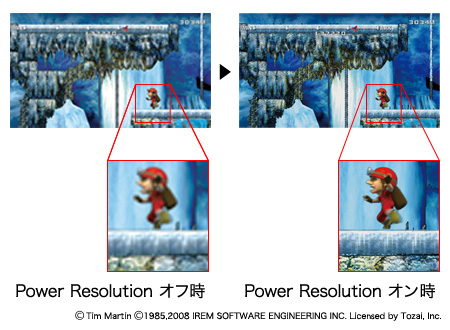
ゲーム中での映像の美しさ見やすさという点では、オーバードライブ回路も強い効果を発揮する。これは動画表示時に大切になる中間階調域の応答速度を高速化することで、残像感を大幅に抑え、ダイナミックに移り変わる映像においても白飛びや黒潰れを抑えるという回路。動画全般に効果があるが、ゲーム時もシッカリと働いてくれる。 また、最小遅延が1フレーム以下であることもゲーム向け。要はゲーム機から出た映像が非常に素早く画面上に表示される。シビアなタイミングでの操作が求められるアクション系のゲームをプレイしても、「モニターの表示が遅いからミスが起きた」ということが非常に少ない。 1系統備えられているHDMI入力も同様、さまざまなゲーム機を接続できる手軽さがありますな。てな感じで、FlexScan T2351W-Lはゲーマーを「むむむ!!」と興奮させる機能を多々備えているのだ。
コストパフォーマンスの高さで現在もなお好評激売れ中のFlexScan EV2334Wと同様のスペックを持ち、さらにWindowsタッチを使い倒すべく搭載されたタッチパネルと新型スタンドを持つFlexScan T2351W-L。Windowsタッチをビシビシ使いたい人にはもちろん、1台でさまざまな目的をこなせるフルHD解像度モニターが欲しいって人にも安心してオススメできるのが、このFlexScan T2351W-Lなのである。
